So entfernt man den Dragon Search Solutions Browserentführer
Browser EntführerAuch bekannt als: dragonboss.solutions Weiterleitung
Der kostenlose Scanner prüft, ob Ihr Computer infiziert ist.
JETZT ENTFERNENUm das Produkt mit vollem Funktionsumfang nutzen zu können, müssen Sie eine Lizenz für Combo Cleaner erwerben. Auf 7 Tage beschränkte kostenlose Testversion verfügbar. Eigentümer und Betreiber von Combo Cleaner ist RCS LT, die Muttergesellschaft von PCRisk.
Welche Art von Anwendung ist Dragon Search Solutions?
Bei unserer Untersuchung haben wir festgestellt, dass Dragon Search Solutions als Browserentführer fungiert. Sein Hauptziel ist es, eine gefälschte Suchmaschine zu fördern, indem er die Einstellungen des entführten Browsers ändert. Außerdem besitzt Dragon Search Solutions die Fähigkeit, auf bestimmte Benutzerdaten zuzugreifen.
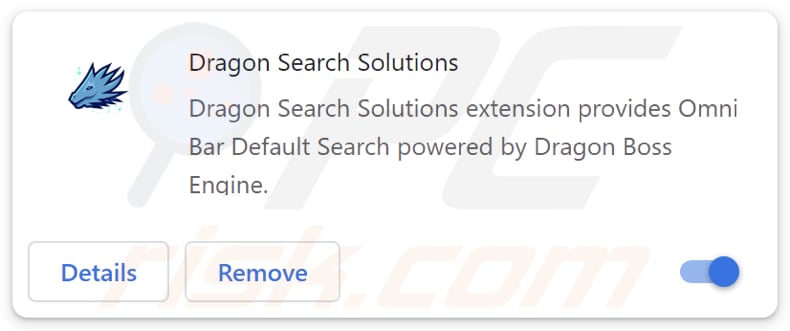
Übersicht über den Dragon Search Solutions Browserentführer
Dragon Search Solutions entführt Internetbrowser, indem es Benutzer dazu zwingt, dragonboss.solutions zu besuchen und zu verwenden, wenn sie Suchanfragen eingeben und den entführten Browser (oder eine neue Registerkarte) öffnen. Er erreicht dies, indem er dragonboss.solutions als Standardsuchmaschine, Startseite und neue Registerkarte einrichtet. Wie bereits in der Einleitung erwähnt, ist dragonboss.solutions eine gefälschte Suchmaschine.
Bei Eingabe einer Suchanfrage leitet dragonboss.solutions Benutzer über searchingdb.com (eine weitere dubiose Adresse) auf bing.com weiter. Letztendlich erhalten die Benutzer Suchergebnisse von Bing, einer legitimen Suchmaschine. Mit anderen Worten: dragonboss.solutions liefert keine Ergebnisse. Da es sich um eine gefälschte Suchmaschine handelt, die über einen Browser-Hijacker verbreitet wird, sollte sie vermieden werden.
Gefälschte Suchmaschinen sollten vermieden werden, da sie oft vorrangig irreführende oder irrelevante Suchergebnisse anzeigen, die den Benutzer möglicherweise auf schädliche Webseiten führen oder ihn bösartigen Inhalten aussetzen. Außerdem können gefälschte Suchmaschinen die Daten der Benutzer sammeln und missbrauchen.
Neben der Werbung für dragonboss.solutions kann Dragon Search Solutions auch den Browserverlauf auslesen. Das bedeutet, dass die Erweiterung Informationen über die vom Benutzer besuchten Webseiten sammeln kann, einschließlich der URLs der besuchten Seiten, der Uhrzeit und des Datums der Besuche und möglicherweise anderer mit dem Surfen verbundener Daten.
Diese Möglichkeit, auf den Browserverlauf zuzugreifen, gibt Anlass zu Bedenken hinsichtlich des Datenschutzes, da Dragon Search Solutions auf diese Weise Einblicke in die Online-Aktivitäten des Benutzers gewinnen kann. Darüber hinaus könnte die Sammlung von Browserverlaufsdaten für verschiedene Zwecke verwendet werden, z. B. für gezielte Werbung, die Erstellung von Benutzerprofilen oder andere potenziell invasive Praktiken.
| Name | Dragon Search Solutions |
| Art der Bedrohung | Browserentführer, Weiterleitung, Suchentführer, Symbolleiste, unerwünschte neue Registerkarte. |
| Browsererweiterung(en) | Dragon Search Solutions |
| Angebliche Funktion | Verbessertes Surferlebnis |
| Geförderte URL | dragonboss.solutions |
| Erkennungsnamen (dragonboss.solutions) | N.z. (VirusTotal) |
| Bedienende IP-Adresse (dragonboss.solutions) | 104.21.55.216 |
| Erkennungsnamen (searchingdb.com) | Gridinsoft (verdächtig), vollständige Liste von Erkennungen (VirusTotal) |
| Bedienende IP-Adresse (searchingdb.com) | 52.84.52.58 |
| Betroffene Browsereinstellungen | Startseite, neue Registerkarten-URL, Standardsuchmaschine |
| Symptome | Manipulierte Internetbrowser-Einstellungen (Startseite, Standard-Internetsuchmaschine, neue Registerkarten-Einstellungen). Benutzer werden dazu gezwungen, die Webseite des Entführers zu besuchen und das Internet mithilfe ihrer Suchmaschinen zu durchsuchen. |
| Verbreitungsmethoden | Betrügerische Pop-up-Anzeigen, kostenlose Software-Installationsprogramme (Bündelung) falsche Flash-Player-Installationsprogramme. |
| Schaden | Internet-Surfverfolgung (potenzielle Probleme bei der Privatsphäre), das Anzeigen von unerwünschten Werbeanzeigen, Weiterleitungen auf zwielichtige Webseiten. |
| Malware-Entfernung (Windows) |
Um mögliche Malware-Infektionen zu entfernen, scannen Sie Ihren Computer mit einer legitimen Antivirus-Software. Unsere Sicherheitsforscher empfehlen die Verwendung von Combo Cleaner. Combo Cleaner herunterladenDer kostenlose Scanner überprüft, ob Ihr Computer infiziert ist. Um das Produkt mit vollem Funktionsumfang nutzen zu können, müssen Sie eine Lizenz für Combo Cleaner erwerben. Auf 7 Tage beschränkte kostenlose Testversion verfügbar. Eigentümer und Betreiber von Combo Cleaner ist RCS LT, die Muttergesellschaft von PCRisk. |
Fazit
Die Dragon Search Solutions-App stellt ein Risiko für die Privatsphäre und die Online-Sicherheit der Benutzer dar. Seine Aktionen wie das Entführen von Browsern, die Werbung für eine betrügerische Suchmaschine und der Zugriff auf den Browserverlauf machen deutlich, wie dringend die Anwendung entfernt werden muss. Durch die rasche Entfernung können sich die Benutzer besser vor potenziellen Bedrohungen schützen und eine sicherere Browserumgebung aufrechterhalten.
Beispiele für andere Browser-Hijacking-Anwendungen sind Pure MathCalc Hub, Quote A Day und Currency Converter Tab.
Wie hat sich Dragon Search Solutions auf meinem Computer installiert?
Häufig fügen Benutzer bei der Installation kostenloser Software Browserentführer hinzu oder installieren sie. Sie stimmen der Installation unwissentlich zu oder fügen sie während der Installation hinzu, indem sie es versäumen, die optionalen Angebote abzuwählen (die angebotenen Installationsoptionen zu ändern).
Darüber hinaus können Browserentführer auch durch betrügerische Online-Werbung oder Pop-ups auftauchen. Diese Anzeigen können legitim oder dringend erscheinen und den Benutzer dazu verleiten, auf sie zu klicken und automatische Downloads und Installationen der entführenden Software auf seinem Gerät ohne seine Zustimmung zu starten.
Darüber hinaus kann es vorkommen, dass Benutzer beim Herunterladen von App-Stores Dritter, Peer-to-Peer-Netzwerken, inoffiziellen Seiten oder anderen unzuverlässigen Quellen unbeabsichtigt Browserentführer hinzufügen oder installieren.
Wie vermeidet man die Installation von Browserentführern?
Laden Sie Programme und Dateien aus zuverlässigen Quellen wie offiziellen App-Stores oder vertrauenswürdigen Webseiten herunter. Verwenden Sie bei der Installation die Optionen "Erweitert", "Benutzerdefiniert" oder ähnliche Optionen, um gebündelte Anwendungen oder zusätzliche Angebote sorgfältig zu prüfen und abzuwählen. Seien Sie vorsichtig, wenn Sie auf Werbung, Pop-ups oder Download-Links aus unbekannten oder verdächtigen Quellen klicken.
Halten Sie Ihr Betriebssystem, Ihre Internetbrowser und Ihre Sicherheitssoftware auf dem neuesten Stand, um mögliche Sicherheitslücken zu schließen. Ziehen Sie die Verwendung seriöser Sicherheitswerkzeuge und Antivirensoftware in Betracht, um sich zusätzlich vor unerwünschten Anwendungen und potenziellen Bedrohungen zu schützen. Wenn Ihr Computer bereits mit Dragon Search Solutions infiziert ist, empfehlen wir, einen Scan mit Combo Cleaner Antivirus für Windows durchzuführen, um diesen Browserentführer automatisch zu entfernen.
Dragonboss.solutions leitet über searchingdb.com (GIF) auf bing.com um:
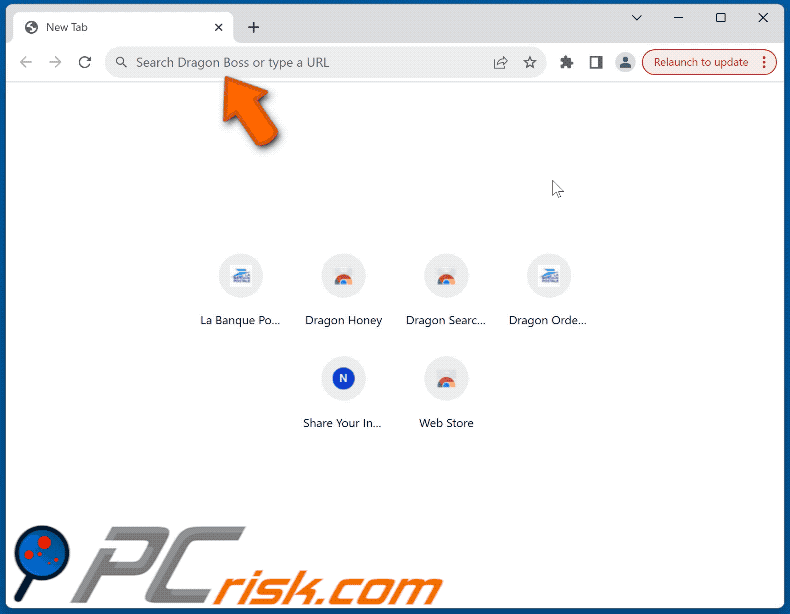
Vom Browserentführer Dragon Search Solutions erbetene Berechtigungen:
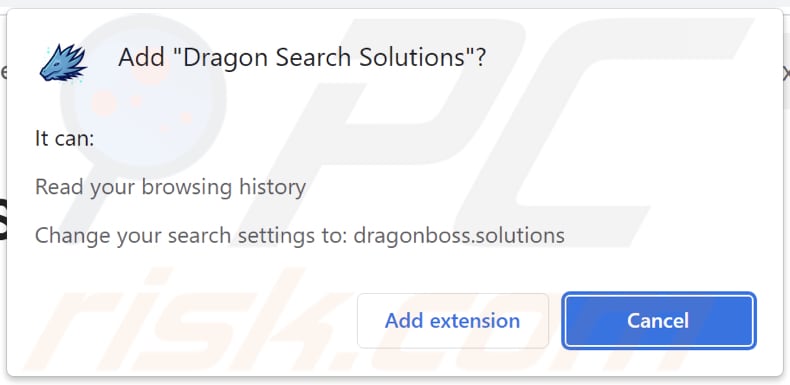
Umgehende automatische Entfernung von Malware:
Die manuelle Entfernung einer Bedrohung kann ein langer und komplizierter Prozess sein, der fortgeschrittene Computerkenntnisse voraussetzt. Combo Cleaner ist ein professionelles, automatisches Malware-Entfernungstool, das zur Entfernung von Malware empfohlen wird. Laden Sie es durch Anklicken der untenstehenden Schaltfläche herunter:
LADEN Sie Combo Cleaner herunterIndem Sie Software, die auf dieser Internetseite aufgeführt ist, herunterladen, stimmen Sie unseren Datenschutzbestimmungen und Nutzungsbedingungen zu. Der kostenlose Scanner überprüft, ob Ihr Computer infiziert ist. Um das Produkt mit vollem Funktionsumfang nutzen zu können, müssen Sie eine Lizenz für Combo Cleaner erwerben. Auf 7 Tage beschränkte kostenlose Testversion verfügbar. Eigentümer und Betreiber von Combo Cleaner ist RCS LT, die Muttergesellschaft von PCRisk.
Schnellmenü:
- Was ist Dragon Search Solutions?
- SCHRITT 1. Die Dragon Search Solutions Anwendung mit Systemsteuerung deinstallieren.
- SCHRITT 2. Den Dragon Search Solutions Browserentführer von Google Chrome entfernen.
- SCHRITT 3. Die dragonboss.solutions Startseite und Standardsuchmaschine von Mozilla Firefox entfernen.
- SCHRITT 4. Die dragonboss.solutions Weiterleitung von Safari entfernen.
- SCHRITT 5. Betrügerische Plug-ins von Microsoft Edge entfernen.
Entfernen des Dragon Search Solutions Browserentführers:
Windows 10 Nutzer:

Machen Sie einen Rechtsklick in der linken unteren Ecke des Bildschirms, im Schnellzugriffmenü wählen Sie Systemsteuerung aus. Im geöffneten Fenster wählen Sie Ein Programm deinstallieren.
Windows 7 Nutzer:

Klicken Sie auf Start ("Windows Logo" in der linken, unteren Ecke Ihres Desktop), wählen Sie Systemsteuerung. Suchen Sie Programme und klicken Sie auf Ein Programm deinstallieren.
macOS (OSX) Nutzer:

Klicken Sie auf Finder, wählen Sie im geöffneten Fenster Anwendungen. Ziehen Sie die App vom Anwendungen Ordner zum Papierkorb (befindet sich im Dock), machen Sie dann einen Rechtsklick auf das Papierkorbzeichen und wählen Sie Papierkorb leeren.
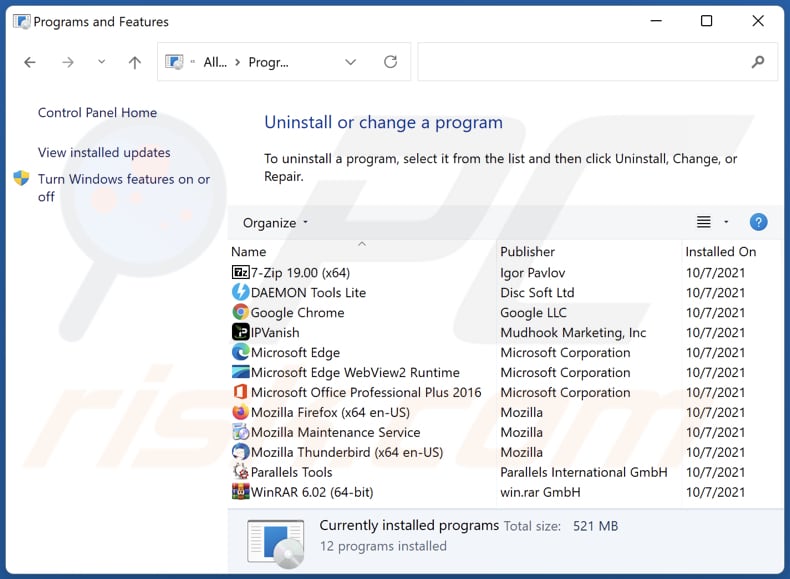
Suchen Sie im Programme deinstallieren Fenster nach allen kürzlich installierten verdächtigen Anwendungen, wählen Sie diese Einträge aus und klicken Sie auf "Deinstallieren", oder "Entfernen".
Nachdem Sie die unerwünschten Anwendungen deinstalliert haben (die Browserweiterleitungen auf die dragonboss.solutions Webseite verursachen), scannen Sie Ihren Computer auf Überreste unerwünschter Komponenten oder mögliche Malware-Infektionen. Um Ihren Computer zu scannen, benutzen Sie die empfohlene Malware-Entfernungssoftware.
LADEN Sie die Entfernungssoftware herunter
Combo Cleaner überprüft, ob Ihr Computer infiziert ist. Um das Produkt mit vollem Funktionsumfang nutzen zu können, müssen Sie eine Lizenz für Combo Cleaner erwerben. Auf 7 Tage beschränkte kostenlose Testversion verfügbar. Eigentümer und Betreiber von Combo Cleaner ist RCS LT, die Muttergesellschaft von PCRisk.
Entfernen des Dragon Search Solutions Browserentführers von Internetbrowsern:
Das Video zeigt, wie man Browserweiterleitungen entfernt:
 Bösartige Erweiterungen von Google Chrome entfernen:
Bösartige Erweiterungen von Google Chrome entfernen:
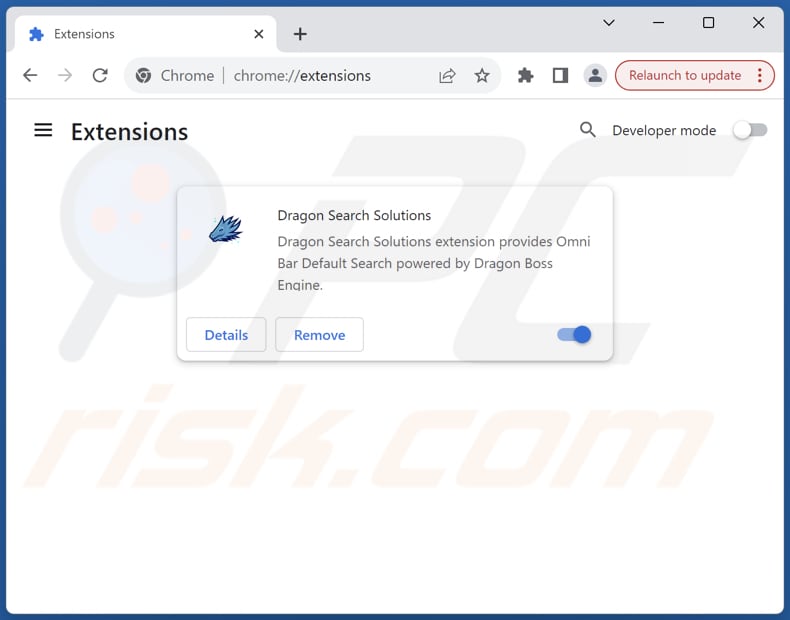
Klicken Sie auf das Chrome Menüzeichen ![]() (obere rechte Ecke von Google Chrome), wählen Sie "Erweiterungen" und klicken Sie auf "Erweiterungen verwalten". Suchen Sie nach "Dragon Search Solutions" und anderen kürzlich installierten, verdächtigen Erweiterungen, wählen Sie diese Einträge aus und klicken Sie auf "Entfernen".
(obere rechte Ecke von Google Chrome), wählen Sie "Erweiterungen" und klicken Sie auf "Erweiterungen verwalten". Suchen Sie nach "Dragon Search Solutions" und anderen kürzlich installierten, verdächtigen Erweiterungen, wählen Sie diese Einträge aus und klicken Sie auf "Entfernen".
Startseite ändern:
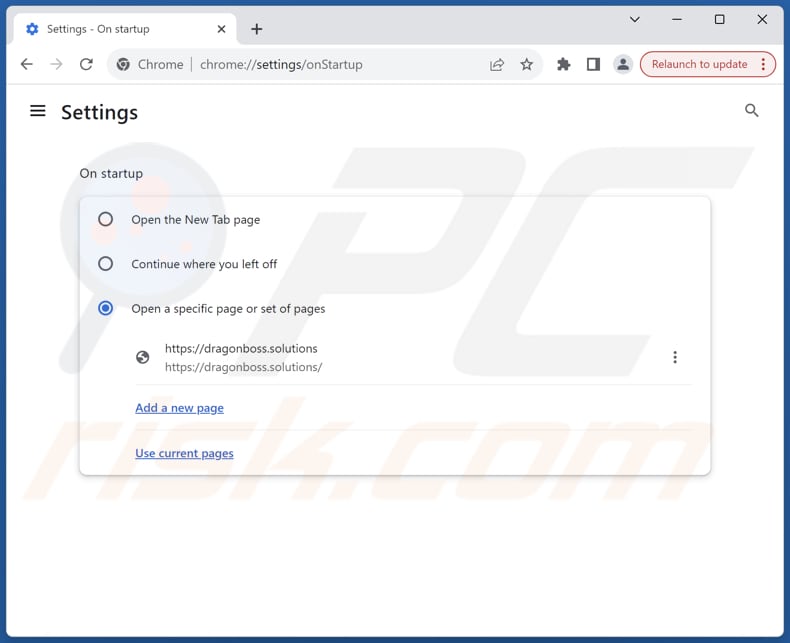
Klicken Sie auf das Chrome Menüsymbol ![]() (obere rechte Ecke bei Google Chrome), wählen Sie "Einstellungen". Im Abschnitt "Beim Start", deaktiviern Sie "UNIX Search", suchen nach einer Browserentführer URL (hxxp://www.dragonboss.solutions) unterhalb der "Eine spezielle Seite oder mehrere Seiten öffnen" Option. Falls vorhanden, klicken Sie auf das Symbol mit den drei senkrechten Punkten und wählen Sie "Entfernen".
(obere rechte Ecke bei Google Chrome), wählen Sie "Einstellungen". Im Abschnitt "Beim Start", deaktiviern Sie "UNIX Search", suchen nach einer Browserentführer URL (hxxp://www.dragonboss.solutions) unterhalb der "Eine spezielle Seite oder mehrere Seiten öffnen" Option. Falls vorhanden, klicken Sie auf das Symbol mit den drei senkrechten Punkten und wählen Sie "Entfernen".
Standardsuchmaschine ändern:
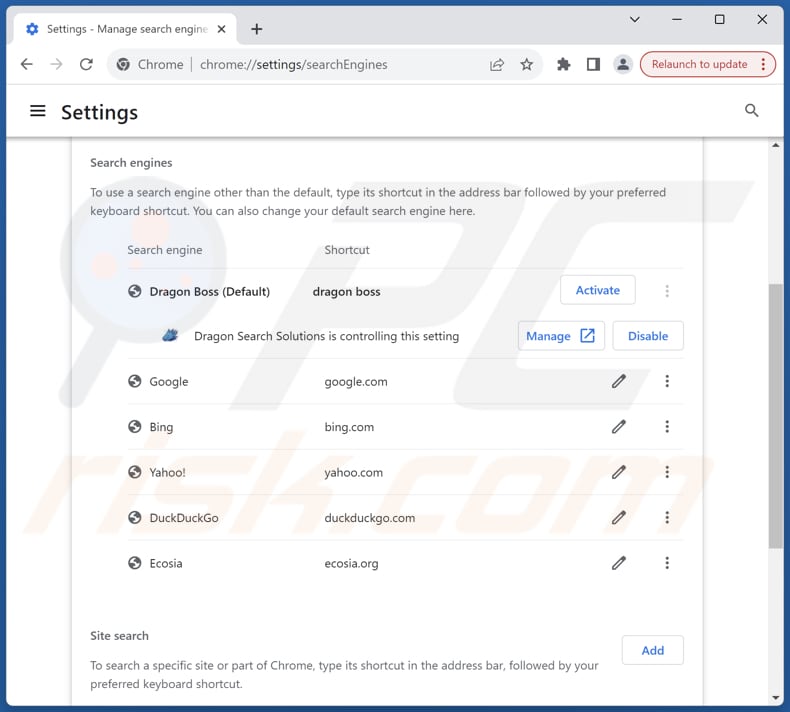
Um Ihre Standardsuchmaschine in Google Chrome zu ändern: Klicken Sie auf das Chrome Menü-Symbol ![]() (obere rechte Ecke von Google Chrome), wählen Sie "Einstellungen" und klicken Sie im Abschnitt "Suchmaschine" auf "Suchmaschinen verwalten...". In der geöffneten Liste, suchen Sie nach "dragonboss.solutions". Wenn Sie sie gefunden haben, klicken Sie auf die drei vertikalen Punkte nahe dieser URL und wählen Sie "Entfernen" aus.
(obere rechte Ecke von Google Chrome), wählen Sie "Einstellungen" und klicken Sie im Abschnitt "Suchmaschine" auf "Suchmaschinen verwalten...". In der geöffneten Liste, suchen Sie nach "dragonboss.solutions". Wenn Sie sie gefunden haben, klicken Sie auf die drei vertikalen Punkte nahe dieser URL und wählen Sie "Entfernen" aus.
- Falls Sie weiterhin Probleme mit Browserweiterleitungen und unerwünschter Werbung haben - Setzen Sie Google Chrome zurück.
Alternative Methode:
Falls Sie weiterhin Probleme mit der Entfernung von dragonboss.solutions weiterleitung haben, setzen Sie die Einstellungen Ihres Google Chrome Browsers zurück. Klicken Sie auf das Chrome Menü-Symbol ![]() (in der oberen rechten Ecke von Google Chrome) und wählen Sie Einstellungen. Scrollen Sie zum Ende der Seite herunter. Klicken Sie auf den Erweitert... Link.
(in der oberen rechten Ecke von Google Chrome) und wählen Sie Einstellungen. Scrollen Sie zum Ende der Seite herunter. Klicken Sie auf den Erweitert... Link.

Nachdem Sie zum Ende der Seite hinuntergescrollt haben, klicken Sie auf das Zurücksetzen (Einstellungen auf ihren ursprünglichen Standard wiederherstellen) Feld.

Im geöffneten Fenster bestätigen Sie, dass Sie die Google Chrome Einstellungen auf Standard zurücksetzen möchten, indem Sie auf das Zurücksetzen Feld klicken.

 Bösartige Erweiterungen von Mozilla Firefox entfernen:
Bösartige Erweiterungen von Mozilla Firefox entfernen:
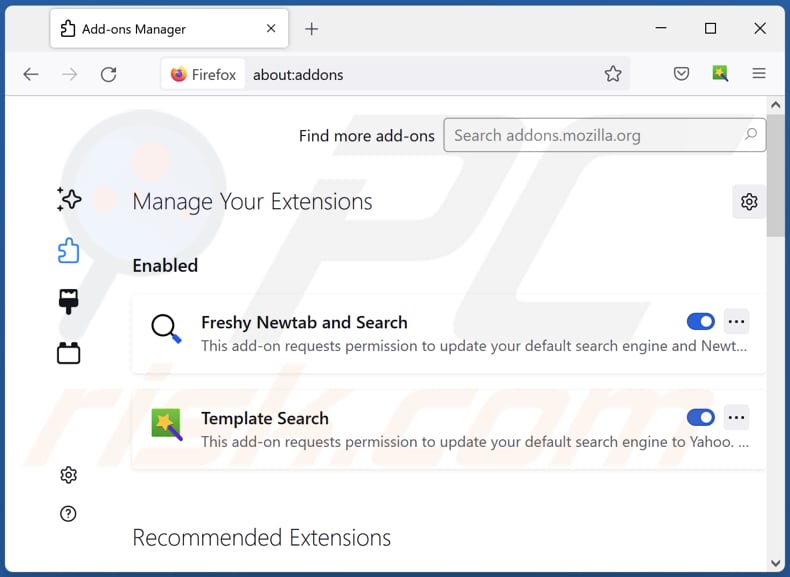
Klicken Sie auf das Firefox Menüzeichen ![]() (rechte obere Ecke des Hauptfensters), wählen Sie "Add-ons und Themen". Klicken Sie auf "Erweiterungen" und suchen Sie im geöffneten Fenster nach "Dragon Search Solutions", sowie allen kürzlich installierten, verdächtigen Erweiterungen. Klicken Sie auf die drei Punkte und dann auf "Entfernen".
(rechte obere Ecke des Hauptfensters), wählen Sie "Add-ons und Themen". Klicken Sie auf "Erweiterungen" und suchen Sie im geöffneten Fenster nach "Dragon Search Solutions", sowie allen kürzlich installierten, verdächtigen Erweiterungen. Klicken Sie auf die drei Punkte und dann auf "Entfernen".
Startseite ändern:
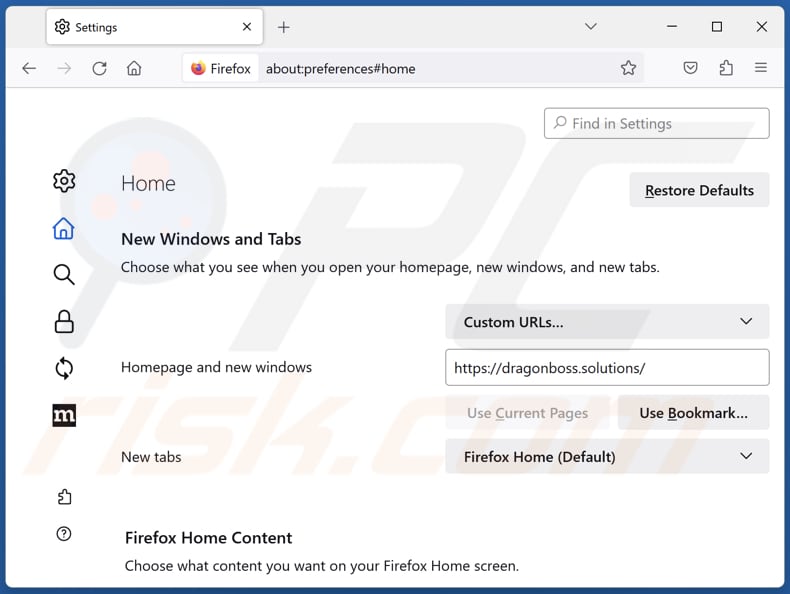
Um Ihre Startseite zurückzusetzen, klicken Sie auf das Firefox Menü-Symbol ![]() (obere rechte Ecke des Hauptfensters), wählen Sie dann "Einstellungen". Im geöffneten Fenster deaktivieren Sie "Dragon Search Solutions", entfernen Sie hxxp://dragonboss.solutions und geben Sie Ihre bevorzugte Domäne ein, die sich dann jedes Mal öffnet, wenn Sie Mozilla Firefox starten.
(obere rechte Ecke des Hauptfensters), wählen Sie dann "Einstellungen". Im geöffneten Fenster deaktivieren Sie "Dragon Search Solutions", entfernen Sie hxxp://dragonboss.solutions und geben Sie Ihre bevorzugte Domäne ein, die sich dann jedes Mal öffnet, wenn Sie Mozilla Firefox starten.
Standardsuchmaschine ändern:
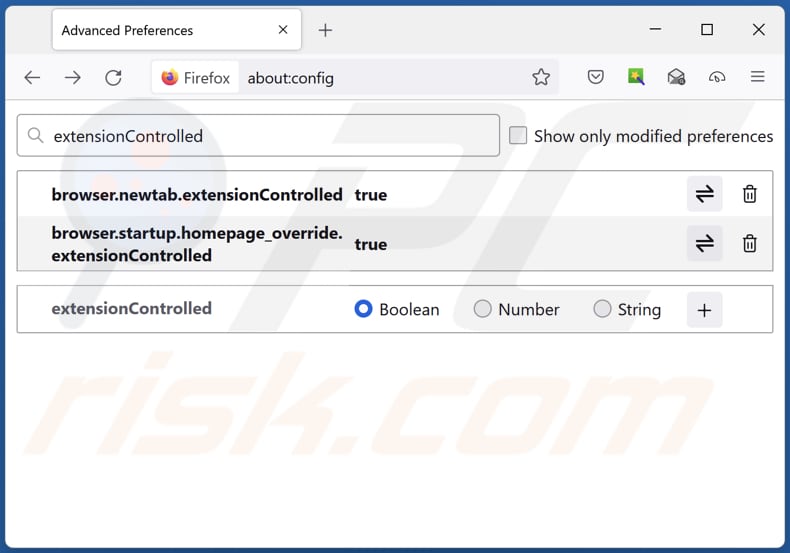
In der URL Adressleiste geben Sie "about:config" ein und drücken Sie die Eingabetaste. Klicken Sie auf "Risiko akzeptieren und fortfahren".
Im Suchfilter oben geben Sie "extensionControlled" ein. Stellen Sie beide Ergebnisse auf "falsch" ein, indem Sie entweder einen Doppelklick auf jeden Eintrag machen oder auf die Schaltfläche ![]() klicken.
klicken.
Alternative Methode:
Computernutzer, die Probleme mit der Entfernung von dragonboss.solutions weiterleitung haben, können Ihre Mozilla Firefox Einstellungen auf Standard zurücksetzen. Öffnen Sie Mozilla Firefox. In der oberen rechten Ecke des Hauptfensters klicken Sie auf das Firefox Menü ![]() , im geöffneten Menü klicken Sie auf das Hilfsmenü öffnen Feld
, im geöffneten Menü klicken Sie auf das Hilfsmenü öffnen Feld ![]()

Wählen Sie Problemlösungsinformationen.

Im geöffneten Fenster klicken Sie auf das Firefox Zurücksetzen Feld.

Im geöffneten Fenster bestätigen Sie, dass sie die Mozilla Firefox Einstellungen auf Standard zurücksetzen wollen, indem Sie auf das Zurücksetzen Feld klicken.

 Bösartige Erweiterungen von Safari entfernen:
Bösartige Erweiterungen von Safari entfernen:

Vergewissern Sie sich, dass Ihr Safari Browser aktiv ist und klicken Sie auf das Safari Menü. Wählen Sie dann Einstellungen...

Wählen Sie im Einstellungen Fenster den Erweiterungen Reiter aus. Suchen Sie nach allen kürzlich installierten, verdächtigen Erweiterungen und deinstallieren Sie sie.

Wählen Sie im Einstellungen Fenster den Allgemein Reiter aus und vergewissern Sie sich, dass Ihre Startseite auf eine bevorzugte URL eingestellt ist. Falls sie von einem Browserentführer verändert wurde, ändern Sie sie.

Wählen Sie im Einstellungen Fenster den Suche Reiter aus und vergewissern Sie sich, dass Ihre bevorzugte Internetsuchmaschine ausgewählt ist.
Alternative Methode:
Vergewissern Sie sich, dass Ihr Safari Browser aktiv ist und klicken Sie auf das Safari Menü. Vom sich aufklappenden Auswahlmenü wählen Sie Verlauf und Internetseitendaten löschen...

Wählen Sie im geöffneten Fenster Gesamtverlauf und klicken Sie auf das Verlauf löschen Feld.

 Bösartige Erweiterungen von Microsoft Edge entfernen:
Bösartige Erweiterungen von Microsoft Edge entfernen:

Klicken Sie auf das Edge Menüsymbol ![]() (in der oberen rechten Ecke von Microsoft Edge) und wählen Sie "Erweiterungen". Suchen Sie alle kürzlich installierten verdächtigen Browser-Add-Ons und entfernen Sie sie.
(in der oberen rechten Ecke von Microsoft Edge) und wählen Sie "Erweiterungen". Suchen Sie alle kürzlich installierten verdächtigen Browser-Add-Ons und entfernen Sie sie.
Ändern Sie Ihre Startseite und neue Registerkarteneinstellungen:

Klicken Sie auf das Menüsymbol Microsoft Edge (Chromium) ![]() (in der oberen rechten Ecke von Microsoft Edge) und wählen Sie "Einstellungen". Suchen Sie im Abschnitt "Beim Start" nach dem Namen des Browserentführers und klicken Sie auf "Deaktivieren".
(in der oberen rechten Ecke von Microsoft Edge) und wählen Sie "Einstellungen". Suchen Sie im Abschnitt "Beim Start" nach dem Namen des Browserentführers und klicken Sie auf "Deaktivieren".
Ändern Sie Ihre Standard-Internetsuchmaschine:

So ändern Sie Ihre Standardsuchmaschine in Microsoft Edge: Klicken Sie auf das Menüsymbol Microsoft Edge (Chromium) ![]() (in der oberen rechten Ecke von Microsoft Edge), wählen Sie "Datenschutz und Dienste", blättern Sie zum Ende der Seite und wählen Sie "Adressleiste". Suchen Sie im Abschnitt "In der Adressleiste verwendete Suchmaschinen" nach dem Namen der
(in der oberen rechten Ecke von Microsoft Edge), wählen Sie "Datenschutz und Dienste", blättern Sie zum Ende der Seite und wählen Sie "Adressleiste". Suchen Sie im Abschnitt "In der Adressleiste verwendete Suchmaschinen" nach dem Namen der
unerwünschten Internetsuchmaschine, und klicken Sie bei der Suche auf die Schaltfläche "Deaktivieren" in der Nähe der Suchmaschine. Alternativ können Sie auf "Suchmaschinen verwalten" klicken und im geöffneten Menü nach der unerwünschten Internetsuchmaschine suchen. Klicken Sie auf das Puzzlesymbol ![]() in der Nähe und wählen Sie "Deaktivieren".
in der Nähe und wählen Sie "Deaktivieren".
Alternative Methode:
Wenn Sie weiterhin Probleme mit der Entfernung von dragonboss.solutions weiterleitung haben, setzen Sie Ihre Microsoft Edge Browsereinstellungen zurück. Klicken Sie auf das Edge Menüsymbol ![]() (in der oberen rechten Ecke von Microsoft Edge) und wählen Sie Einstellungen.
(in der oberen rechten Ecke von Microsoft Edge) und wählen Sie Einstellungen.

Wählen Sie im geöffneten Einstellungsmenü die Option Einstellungen zurücksetzen.

Wählen Sie Einstellungen auf ihre Standardwerte zurücksetzen. im geöffneten Fenster bestätigen Sie, dass Sie die Microsoft Edge Einstellungen standardmäßig zurücksetzen wollen, indem Sie auf die Schaltfläche Zurücksetzen klicken.

- Wenn dies nicht geholfen hat, befolgen Sie diese alternativen Anweisungen, die erklären, wie man den Microfost Edge Browser zurücksetzt.
Zusammenfassung:
 Ein Browserentführer ist eine Art werbefinanzierter Software, die die Internetbrowser Einstellungen von Benutzern verändert, indem ihre Startseite und Standardsuchmaschine auf eine unerwünschte Internetseite geändert wird. Diese Art werbefinanzierter Software infiltriert das Betriebssystem der Benutzer meistens über kostenlose Software Downloads. Falls Ihr Download von einem Downloadklienten verwaltet wird, vergewissern Sie sich, dass Sie die beworbenen Symbolleisten, oder Anwendungen ablehnen, die versuchen, Ihre Startseite und Standardsuchmaschine zu verändern.
Ein Browserentführer ist eine Art werbefinanzierter Software, die die Internetbrowser Einstellungen von Benutzern verändert, indem ihre Startseite und Standardsuchmaschine auf eine unerwünschte Internetseite geändert wird. Diese Art werbefinanzierter Software infiltriert das Betriebssystem der Benutzer meistens über kostenlose Software Downloads. Falls Ihr Download von einem Downloadklienten verwaltet wird, vergewissern Sie sich, dass Sie die beworbenen Symbolleisten, oder Anwendungen ablehnen, die versuchen, Ihre Startseite und Standardsuchmaschine zu verändern.
Hilfe beim Entfernen:
Falls Sie Probleme beim Versuch dragonboss.solutions weiterleitung von Ihren Internetbrowsern zu entfernen haben, bitten Sie bitte um Hilfe in unserem Schadensoftware Entfernungsforum.
Kommentare hinterlassen:
Falls Sie zusätzliche Informationen über dragonboss.solutions weiterleitung, oder seine Entfernung haben, teilen Sie bitte Ihr Wissen im unten aufgeführten Kommentare Abschnitt.
Quelle: https://www.pcrisk.com/removal-guides/29415-dragon-search-solutions-browser-hijacker
Häufig gestellte Fragen (FAQ)
Zu welchem Zweck werden die Benutzer gezwungen, die dragonboss. solutions Webseite zu besuchen?
Die Benutzer werden gezwungen, die dragonboss. solutions Webseite zu besuchen, um den Verkehr auf der Seite zu erhöhen, der möglicherweise durch verschiedene Mittel wie Werbeeinnahmen oder Affiliate-Marketing-Systeme monetarisiert werden kann.
Stellt der Besuch von dragonboss.solutions eine Gefahr für meine Privatsphäre dar?
Der Besuch von dragonboss.solutions kann in der Tat eine Bedrohung für Ihre Privatsphäre darstellen. Die Webseite kann verschiedene Verfolgungstechniken einsetzen, um Ihre Online-Aktivitäten zu überwachen und persönliche Informationen ohne Ihre Zustimmung zu sammeln. Außerdem können Sie durch die Interaktion mit der Webseite möglicherweise bösartigen Inhalten oder weiteren Datenschutzverletzungen ausgesetzt werden.
Wie hat sich ein Browserentführer auf meinem Computer eingenistet?
Ein Browserentführer ist wahrscheinlich über ein Softwarepaket, unzuverlässige Werbung, einen App-Store eines Drittanbieters, ein P2P-Netzwerk, ein Downloadprogramm eines Drittanbieters oder einen ähnlichen Weg in Ihren Computer eingedrungen.
Hilft mir Combo Cleaner bei der Entfernung des Browserentführers Dragon Search Solutions?
Combo Cleaner scannt Computer und entfernt browserentführende Anwendungen. Die manuelle Entfernung ist nicht immer erfolgreich, insbesondere wenn mehrere Entführer vorhanden sind, die sich gegenseitig neu installieren können. Combo Cleaner kann alle unerwünschten Apps auf einmal entfernen.
Teilen:

Tomas Meskauskas
Erfahrener Sicherheitsforscher, professioneller Malware-Analyst
Meine Leidenschaft gilt der Computersicherheit und -technologie. Ich habe mehr als 10 Jahre Erfahrung in verschiedenen Unternehmen im Zusammenhang mit der Lösung computertechnischer Probleme und der Internetsicherheit. Seit 2010 arbeite ich als Autor und Redakteur für PCrisk. Folgen Sie mir auf Twitter und LinkedIn, um über die neuesten Bedrohungen der Online-Sicherheit informiert zu bleiben.
Das Sicherheitsportal PCrisk wird von der Firma RCS LT bereitgestellt.
Gemeinsam klären Sicherheitsforscher Computerbenutzer über die neuesten Online-Sicherheitsbedrohungen auf. Weitere Informationen über das Unternehmen RCS LT.
Unsere Anleitungen zur Entfernung von Malware sind kostenlos. Wenn Sie uns jedoch unterstützen möchten, können Sie uns eine Spende schicken.
SpendenDas Sicherheitsportal PCrisk wird von der Firma RCS LT bereitgestellt.
Gemeinsam klären Sicherheitsforscher Computerbenutzer über die neuesten Online-Sicherheitsbedrohungen auf. Weitere Informationen über das Unternehmen RCS LT.
Unsere Anleitungen zur Entfernung von Malware sind kostenlos. Wenn Sie uns jedoch unterstützen möchten, können Sie uns eine Spende schicken.
Spenden
▼ Diskussion einblenden